Cách mở khóa icloud cho Iphone , Ipad dễ dàng
Đối với những bạn đang sử dụng điện thoại iPhone thì tài khoản iCloud rất quan trọng. Nhưng iPhone của bạn lại bị dính iCloud và bạn đang tìm cách mở khóa icloud ? . Dưới đây Apple8 sẽ hướng dẫn bạn cách mở khóa iCloud cho iPhone bị dính iCloud dễ dàng và hiệu quả nhất.
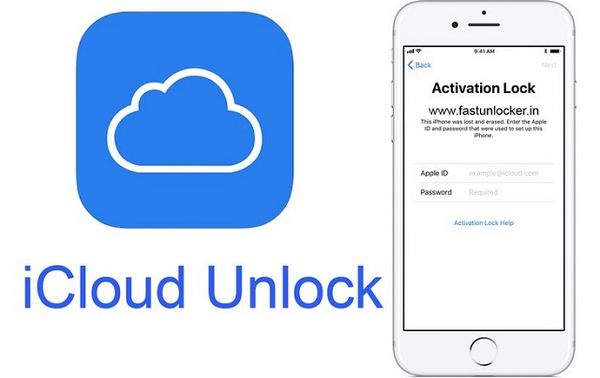
Cách mở khóa iCloud
iCloud quan trọng như thế nào?
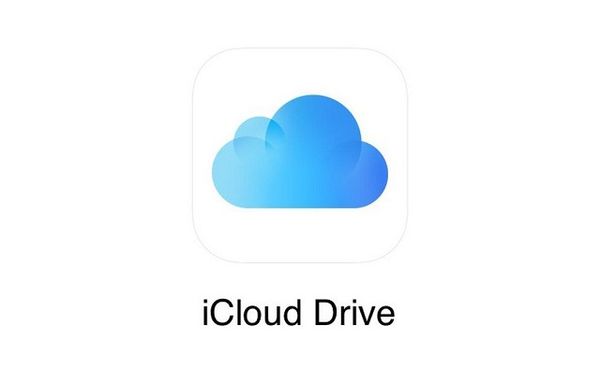
iCloud Drive
iCloud là dịch vụ lưu trữ của Apple để sao lưu và đồng bộ. Khi một thiết bị đã được đăng nhập bằng tài khoản iCloud thì những thứ liên quan mật thiết đến thiết bị như backup dữ liệu, restore,... để cần phải được đăng nhập bởi iCloud. Nếu bạn không may quên mật khẩu hay mua điện thoại cũ không có tài khoản cũ iCloud thì bạn sẽ không thể sử dụng các thiết bị. Đặc biệt, tài khoản iCloud có tính năng “Find My iPhone” (Tìm iPhone) giúp bạn định vị nơi điện thoại khi bị mất cắp hay để quên. iCloud giúp tăng cường tính bảo mật về thiết bị, sao lưu, dữ liệu cho người dùng. Nếu bạn không đăng nhập được iCloud thì tính năng này không thể sử dụng. Qua đó cho thấy rằng, tài khoản iCloud có tầm quan trọng như thiết bị vậy. Việc quên mật khẩu hay bị người khác vào iCloud của thiết bị sẽ làm bạn mất đi quyền về sử dụng về thiết bị.
iPhone dính iCloud là gì?
iPhone dính iCloud là khi bạn restore lại iPhone thì thiết bị của bạn yêu cầu nhập mật khẩu Apple ID. Nếu bạn không đăng nhập đúng mật khẩu Apple ID đang sử dụng trên thiết bị thì bạn sẽ không thể kích hoạt hay sử dụng được điện thoại này. Bạn sẽ dừng lại ở chế độ chờ kích hoạt này cho đến khi bạn đăng nhập được tài khoản.
Vậy làm thế nào để mở khóa iPhone bị dính iCloud? Theo dõi bài viết dưới đây của Apple8 để biết cách mở khóa iPhone bị dính iCloud nhé.
Nguyên nhân dẫn đến iPhone bị dính iCloud
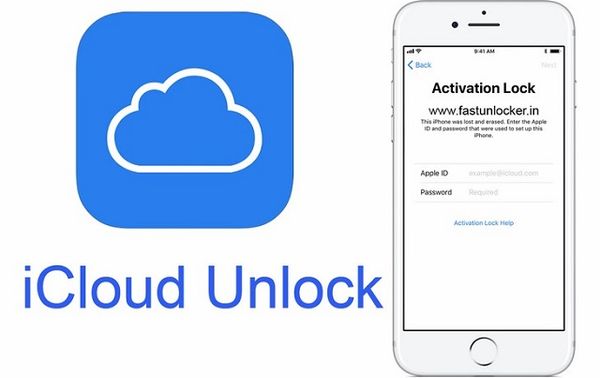
Cách mở khóa tài khoản iCloud
Apple thiết lập và cài đặt mỗi iPhone một tài khoản iCloud. iCloud là một phần không thể thiếu của chiếc máy điện thoại. Bạn sẽ không thể sử dụng được nếu không có tài khoản iCloud. Có rất nhiều lý do, nguyên nhân dẫn đến việc chiếc iPhone của bạn bị dính iCloud:
- Bạn đăng ký tài khoản iCloud trên iPhone nhưng đã lâu không dùng đến và bạn quên mật khẩu mình đã đặt
- Bạn lượm được điện thoại nhưng không biết pass iCloud và bị chủ nhân khóa tài khoản
- Bạn mua lại máy iPhone cũ nhưng bạn quên không kiểm tra xem điện thoại của bạn có bị dính iCloud hay không.
- Restore lại máy và máy yêu cầu pass iCloud nhưng bạn lại không nhớ khiến bạn không thể sử dụng thiết bị
Có thể bạn sẽ quan tâm:
6 cách khắc phục iPhone bị dính mở khóa iPhone bị dính iCloud dễ dàng nhất
Lấy lại mật khẩu iCloud bằng Gmail
Trước kia, bạn đã đăng ký tài khoản iCloud bằng Gmail của bạn. Bây giờ, bạn quên mật khẩu iCloud thì bạn có thể lấy lại tài khoản bằng Gmail bạn đã đăng ký. Dưới đây là cách tìm lại mật khẩu iCloud bởi Gmail một cách nhanh chóng và cực dễ dàng:
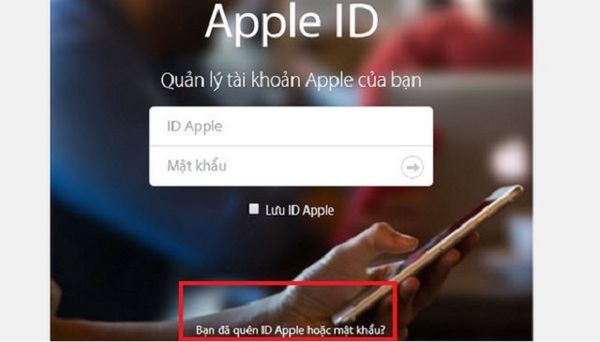
Mở iCloud bằng Gmail
Bước 1: Bạn vào cài đặt (Settings) và chọn iCloud
Bước 2: Màn hình xuất hiện đăng nhập vào tài khoản iCloud. Bạn chọn “Forgot Apple ID or Password”
Bước 3: Điền địa chỉ Gmail tài khoản của iCloud mà bạn muốn khôi phục rồi nhấn “next”
Bước 4: Click “Reset by Email” để lấy lại mật khẩu của iCloud bằng email
Bước 5: Vào Email của bạn để nhận mã số để bạn xác minh. Sau đó nhập mã số này vào
Bước 6: Cuối cùng, bạn hãy điền mật khẩu mới iCloud.
Lấy mật khẩu iCloud với câu hỏi bảo mật
Khi đăng ký iCloud bạn đã được Apple yêu cầu chọn câu hỏi bảo mật. Tất nhiên các bạn chọn câu hỏi bảo mật dễ nhớ, đơn giản để đặt. Giờ đây bạn có thể lấy lại mật khẩu iCloud bởi câu hỏi bảo mật mà bạn đã đăng ký. Cách này cũng cực kỳ dễ dàng và nhanh chóng.
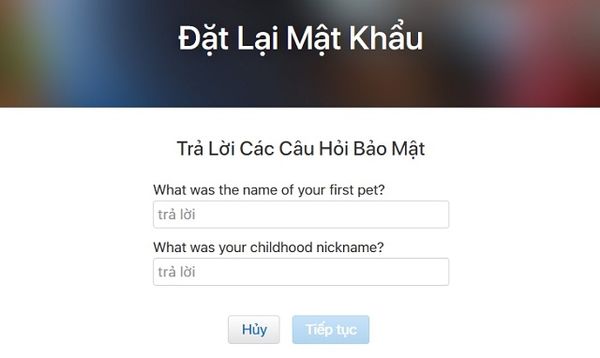
Lấy mật khẩu iCloud với câu hỏi bảo mật
Bước 1: Chọn “Answer Security Questions” để tìm lại mật khẩu iCloud bằng với câu hỏi mật khẩu
Bước 2: Tiếp theo, bạn xác nhận ngày tháng năm sinh mà bạn bạn đã đăng ký iCloud rồi chọn lệnh “Next”
Bước 3: Bây giờ, bạn hãy trả lời chính xác câu hỏi bí mật mà bạn đã đăng ký với iCloud
Bước 4: Cuối cùng, nhập mật khẩu mới cho tài khoản iCloud
Vậy là bạn đã mở khóa iCloud để giải quyết vấn đề iPhone bị dính iCloud thành công rồi đó.
Mở khóa từ server của Apple
Mở khóa iCloud bằng server của Apple, sẽ có liên kết đến server của nhà sản xuất Apple để có thể đưa máy của bạn ra khỏi việc khóa tài khoản icloud. Cách này khá nhanh chóng và đơn giản.
Thay IC để mở khóa iCloud
Bạn có thể thay IC để mở khóa tài khoản iCloud bằng cách thay IC bị khóa iCloud trên main và thay lại bằng chiếc IC mới. Tuy nhiên, chiếc máy iPhone của bạn bạn vẫn sẽ hoạt động bình thường nhưng imei sẽ bị thay đổi thông số.
Mở khóa Iphone bị dính iCloud bằng iMei
Ngoài các cách mở khóa iCloud trên, bạn có thể tham khảo cách mở khóa iCloud bằng phần mềm iMei cực hiệu quả tại đây. Mở khóa bằng iMei là dịch vụ iCloud trực tiếp bởi Apple.

Bước 1: Dùng sim nano
Bước 2: Restore iPhone rồi chọn ngôn ngữ và quốc gia
Bước 3: Quay lại màn hình chính, chọn “thêm cài đặt wifi”
Bước 4: Sau đó, chuyển DNS là 104.155.220.58
Bước 5: Tắt máy rồi restore lại chiếc iPhone của bạn.
Nếu bạn muốn mở khóa hoàn toàn iCloud bằng iMei thì bạn có nên tìm đến các cơ sở bảo hành Apple để được hỗ trợ tốt nhất. Cách mở iCloud bằng iMei Apple hướng dẫn trên đây giúp bạn có thể thực hiện một cách cực nhanh và đơn giản.
Nếu trường hợp bạn mua hàng xách tay nên không có hóa đơn đỏ thì bạn sẽ không thể mở được khóa iCloud free. Vì vậy bạn nên mua hàng chính hãng tại apple8.vn để có nhiều ưu đãi và những hỗ trợ cần thiết.
Mở khóa iPhone bị dính iCloud chính hãng từ nhà sản xuất
Bạn có thể gọi tổng đài hỗ trợ Apple vào số điện thoại 1900 1127 khi mà bạn không nhớ được mật khẩu Email. Apple sẽ giúp bạn mở lại tài khoản iCloud nếu như bạn mua hàng chính hãng.
Để Apple hỗ trợ được bạn thì bạn cần có hóa đơn mua máy hợp lệ, và bạn mua chính hãng ở đâu. Lúc này nhân viên sẽ hướng dẫn chi tiết cho bạn nhé.
3 cách mở khóa iCloud đối với iPad

Mở khóa iCloud đối với iPad
iPad bị khóa iCloud có mở được không? iPad bị khóa iCloud vẫn mở được nếu iPad là chính chủ của bạn và tài khoản lập bằng thông tin cá nhân của bạn.
Mở khóa iCloud bằng cách đổi DNS
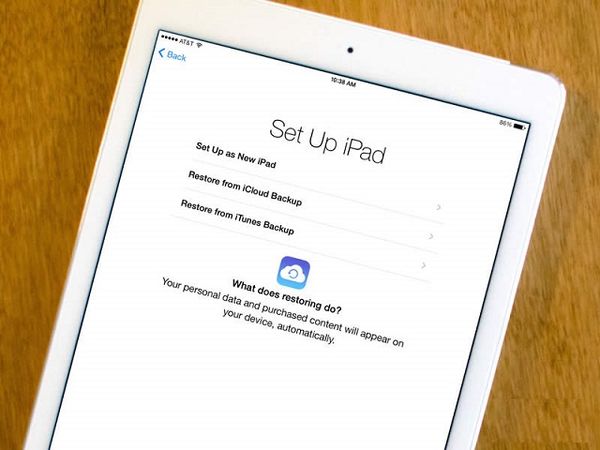
Mở khóa iCloud iPad
Bước 1: chọn Home rồi chọn Wi-fi Settings
Bước 2: Nhấn Forget tất cả mạng wifi, rồi chọn Home và chọn Start Over
Bước 3: chọn ngôn ngữ
Bước 4: Chọn tùy chỉnh một mạng wifi
Bước 5: Chọn mục DNS
Bước 6: Nhập địa chỉ DNS: “104.154.51.7” để thiết lập mở khóa iCloud
Bước 7: Truy cập lại mạng wifi
Bước 8: Vào menu
Vậy là bạn đã có thể vào được chiếc iPad của bạn nhưng việc mở này không triệt để. Để việc mở triệt để thì bạn nên ra cơ sở uy tín như apple8 chúng tôi để được tư vấn và sửa chữa cách tốt nhất.
Mở khóa bằng cách liên hệ với Apple
Bạn hãy liên hệ tổng đài hỗ trợ tiếng việt của Apple theo số 18001127 để được hỗ trợ. Bạn có thể liên hệ khi iMei chưa báo mất iCloud. Nhân viên sẽ chỉ dẫn những điều bạn cần làm. Sau vài ngày, thông tin bạn cung cấp hợp lệ, Apple sẽ giúp bạn xóa iCloud ra khỏi iPad của bạn và bạn có thể dùng iPad bình thường.
Mở khóa bằng việc khôi phục mật khẩu
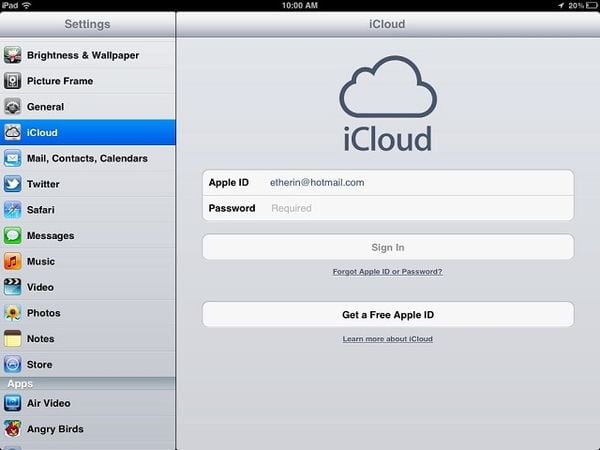
Mở khóa bằng việc khôi phục mật khẩu
Bước 1: Bạn hãy truy cập vào website: Appleid.apple.com
Bước 2: Chọn “quên mật khoản tài khoản ID Apple”.
Bước 3: Nhập email bạn đã đăng ký iCloud trước đó
Bước 4: Nếu email bạn nhập đúng, bạn ấn chọn khôi phục lại tài khoản
Bước 5: Bạn vào mail xem tin nhắn Apple gửi đến. Bạn chọn”Đặt lại bây giờ”
Bước 6: Bạn nhập mật khẩu mới và xác nhận là xong.
Áp dụng cách này bạn phải chắc chắn tài khoản iCloud là của bạn được tạo bởi email của bạn nhưng bạn lại quên mất mật khẩu nên không thể đăng nhập được iCloud. Vì vậy bạn hãy ghi chép lại vào sách vở mật khẩu, tài khoản, email mà bạn đã đăng kí vào iCloud nhé, để tránh những điều hy hữu xảy ra .
Có thể bạn sẽ quan tâm:
- iPhone không lên nguồn - nguyên nhân và cách khắc phục
- Cách khắc phục iPhone sạc không lên pin
- Tất tần tật những điều cần biết trước khi thay màn hình iPhone
- Cách fix lỗi iPhone Lock
Lưu ý về tài khoản iCloud trên iPhone
Nếu bạn mua máy cũ thì bạn hãy lưu ý kiểm tra iPhone của bạn đã có tài khoản iCloud hay chưa. Bạn có thể kiểm tra trực tiếp dãy số iMei theo cách dưới đây:
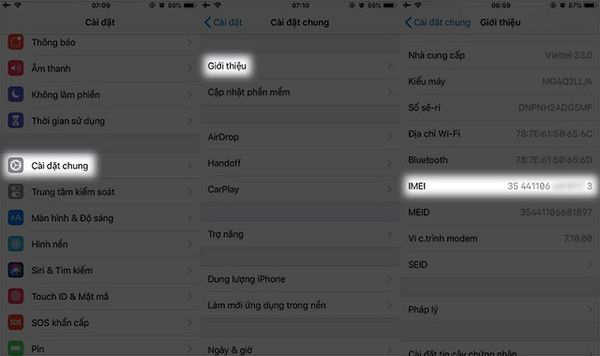
Cách mở khóa iCloud
Bước 1: Bạn vào “Cài đặt” rồi chọn “Cài đặt chung”
Bước 2: Chọn “Giới thiệu” để có thể thấy được dãy số iMei
Bước 3: Vào “Safari”
Bước 4: Truy cập website: http://iunlocker.net
Bước 5: Điền dãy số iMei máy bạn vào để kiểm tra
Bước 6: Tích “Tôi không phải người máy”
Bước 7: Lúc này bạn sẽ thấy “Find my phone”. Nếu hiển thị “On” là máy đã có tài khoản iCloud, hiển thị “Off” là thiết bị này chưa được lập.
Ngoài ra, bạn có thể kiểm tra bằng cách khôi phục cài đặt gốc để kiểm tra xem iPhone này đã tạo tài khoản chưa. Điều này sẽ nhận ra dễ dàng thôi, nếu yêu cầu bạn điều khiển tài khoản iCloud thì chắc chắn rằng tài khoản này đã được thiết lập trước đó.
Điều quan trọng mà bạn phải lưu ý là nhớ kỹ tài khoản iCloud bạn đã lập. Nếu bạn hay quên thì bạn nên ghi chú lại tài khoản, mật khẩu iCloud và câu hỏi bảo mật.
Ngoài ra, bạn cần lưu ý không sử dụng chung iCloud với người khác, không chia sẻ iCloud với người khác để tránh bị đánh cắp tài khoản. Khi khởi động lại máy nên thoát iCloud ra để không bị khóa iCloud. Tránh lúc quên mất mật khẩu khiến máy không restore được.
Như vậy chỉ với những thao tác trong các cách trên bạn đã có thể mở khóa iCloud khi chiếc iPhone của bạn bị dính iCloud rồi. Với những hướng dẫn đơn giản từ Apple, hy vọng bạn có thể giải quyết được vấn đề mở khóa iCloud. Nếu bạn gặp bất cứ khó khăn, trở ngại nào thì bạn hãy liên hệ đến Apple8 chúng tôi. Đội ngũ nhân viên nhiều kinh nghiệm, nhiệt tình sẽ hỗ trợ bạn mọi vấn đề.
Hy vọng bài viết trên hữu ích đối với bạn. Chúc bạn vui vẻ và thành công.


 KINU GERMANY – NIỀM TỰ HÀO “CƠ KHÍ CHÍNH XÁC ĐỨC” TRÊN NHỮNG CHIẾC CỐI XAY CÀ PHÊ CAO CẤP
KINU GERMANY – NIỀM TỰ HÀO “CƠ KHÍ CHÍNH XÁC ĐỨC” TRÊN NHỮNG CHIẾC CỐI XAY CÀ PHÊ CAO CẤP Apple ra mắt iPhone 15 Pro và iPhone 15 Pro Max
Apple ra mắt iPhone 15 Pro và iPhone 15 Pro Max Apple ra mắt dòng iPhone 14 Series
Apple ra mắt dòng iPhone 14 Series So sánh đồng hồ Apple Watch Series 3 và Series 4
So sánh đồng hồ Apple Watch Series 3 và Series 4 Những chiếc đồng hồ Apple Watch nữ đẹp và sang trọng nhất
Những chiếc đồng hồ Apple Watch nữ đẹp và sang trọng nhất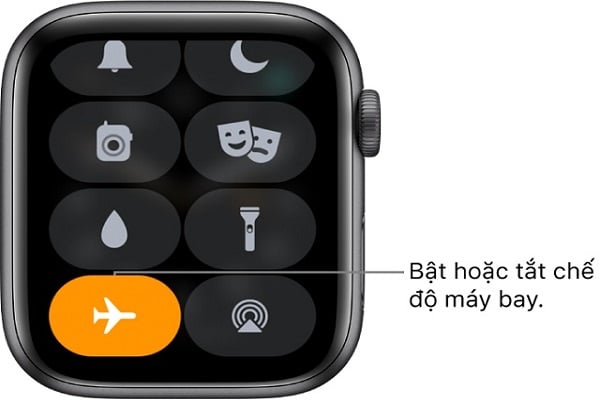 Những lỗi thường gặp ở Apple Watch và cách khắc phục
Những lỗi thường gặp ở Apple Watch và cách khắc phục